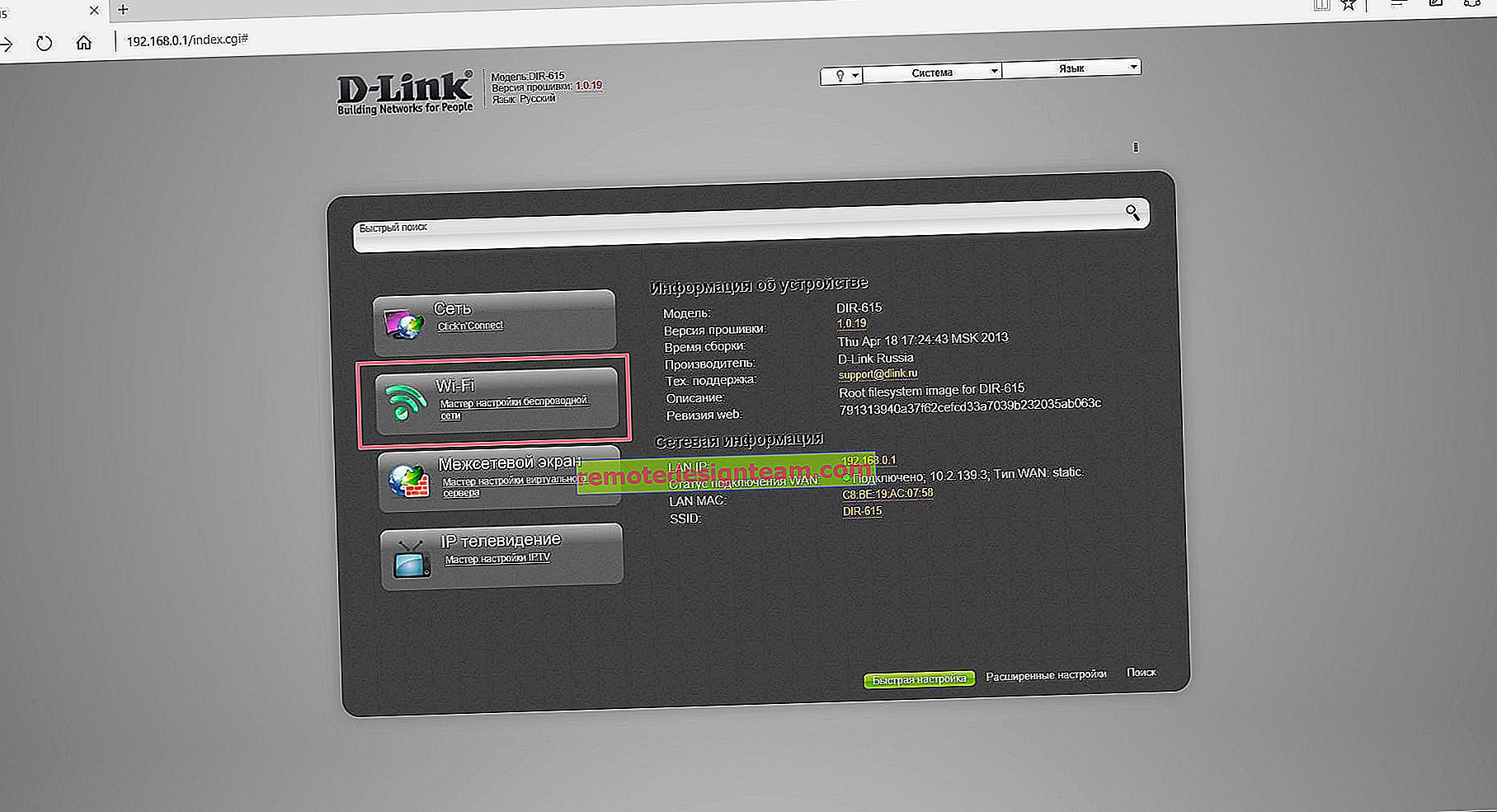İnternet bir yönlendiriciden bir bilgisayara (dizüstü bilgisayar) bir ağ kablosuyla nasıl bağlanır?
İnternete kablosuz ağ üzerinden bağlanma konusunda birçok makale yazılmıştır. Bağlanma, çeşitli sorunları çözme, hatalar vb. İçin talimatlar. Ve bu makalede, yönlendiriciyi, genellikle yönlendiriciyle birlikte gelen bir ağ kablosu kullanarak bir bilgisayara bağlamayı ele alacağız. Kablo bağlantısıyla her şey Wi-Fi'den çok daha kolaydır. Ancak buna rağmen, bazen yönlendiriciye bir ağ kablosu (LAN) kullanarak bağlanmakla ilgili sorular ortaya çıkar.
Temel olarak, elbette, bir kablo yardımıyla, yerleşik bir Wi-Fi alıcısı olmayan sabit bilgisayarlar İnternet'e bağlanır. Bilgisayarınız için özel bir Wi-Fi adaptörü satın alırsanız, kabloları da reddedebilirsiniz. Yapılandırmak için yönlendiriciyi her zaman kabloyla bağlamanızı öneririm, bu, aygıt yazılımı güncellemesi bitti. Farklı durumlar var, belki Wi-Fi bir dizüstü bilgisayarda çalışmıyor, ancak İnternete bağlanmanız gerekiyor veya kablosuz ağın hızı düşük, burada bir ağ kablosuna ihtiyacımız var. Kablo bağlantısı her zaman hava bağlantısından daha kararlı çalışır.
İhtiyacımız olan tek şey, bilgisayarı yönlendiriciye bağlayacağımız ağ kablosunun kendisi. Bu, her iki tarafında RJ-45 konektörleri bulunan normal bir bükümlü çift kablodur. Bu kablo yönlendiricinize dahil edilmelidir. Doğru, orada kısadır (yönlendiricinin üreticisine bağlı olarak). Uzun bir kabloya ihtiyacınız varsa, bir bilgisayar mağazası sizin için bir tane yapabilir. Kendin yapabilirsin, ama özel bir araca ihtiyacın var. İnternette pek çok talimat var.
Kural olarak, yönlendiriciye bir ağ kablosuyla 4 cihaz bağlanabilir. Yönlendiricinizde büyük olasılıkla bulacağınız 4 LAN konektörüdür. Bazı durumlarda, LAN konektörü 1 veya 8 olabilir. Bilgisayarınızda hangi Windows sürümünün yüklü olduğu önemli değildir. Talimatlar Windows 7, Windows 8 ve Windows 10 için uygundur. Windows XP'de her şey aynı şekilde bağlanır, ancak IP ayarları biraz farklı olacaktır.
Ağ kablosu (LAN) kullanarak bir yönlendiriciye bağlanma
Her şey çok basit. Bir ağ kablosu alıyoruz, yönlendiricinin bir ucunu LAN konektörlerinden birine bağlarız (bunlar LAN veya Ana ağdır). Ve kablonun diğer ucunu bilgisayarın ağ kartına bağlarız. Şöyle görünüyor:

Yönlendiriciye bir dizüstü bilgisayar bağlarsanız, her şeyi aynı şekilde yaparız. Kablonun bir ucu yönlendiriciye, diğer ucu dizüstü bilgisayarın ağ kartına:
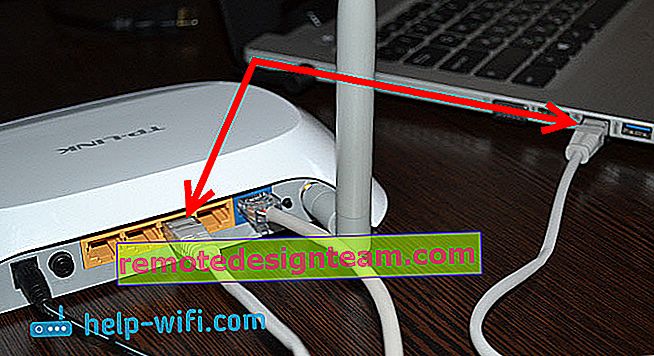
Tüm bağlantı bu. Yönlendirici açıksa, bilgisayar yönlendiriciye olan bağlantıya hemen yanıt vermelidir. Tepsideki (sağ alt köşedeki) bağlantı durumu değişecektir.
İnternet yönlendiriciye bağlıysa ve zaten yapılandırılmışsa, büyük olasılıkla bağlantı simgesi şu şekilde olacaktır:

Bu, her şeyin yolunda olduğu ve İnternet'in zaten çalıştığı anlamına gelir.
Yönlendirici henüz yapılandırılmadıysa (yalnızca yapılandıracaksınız) veya bilgisayar ayarlarında bazı sorunlar varsa, bağlantı durumu sarı bir ünlem işaretiyle olacaktır. Ve internet erişimi olmadan. Bilgisayardaki İnternet çalışmayacak.
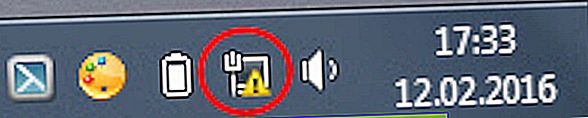
Bu yönlendiriciden diğer cihazlardaki İnternet iyi çalışıyorsa ve İnternet erişimi olmadan bağladığımız bilgisayarda, yerel ağ üzerinden bağlanmak için IP ve DNS ayarlarını kontrol etmemiz gerekir.
Kabloyla bağlandığında internet erişimi yok
İnternete bağlandıktan sonra çalışmayabilir. Bağlantı "internet erişimi yok" veya "Sınırlı" (Windows 8 ve Windows 10'da) olacaktır. Sorun yönlendiricide değilse (İnternet'i dağıtır), bilgisayarın kendisindeki ayarları kontrol etmeniz gerekir.
Bağlantı simgesine sağ tıklayın ve Ağ ve Paylaşım Merkezi'ni seçin . Yeni pencerede Adaptör ayarlarını değiştir'i seçin .

Ardından, bağdaştırıcı Yerel Ağ Bağlantısı'na veya Ethernet'e sağ tıklayın ve Özellikler'i seçin .
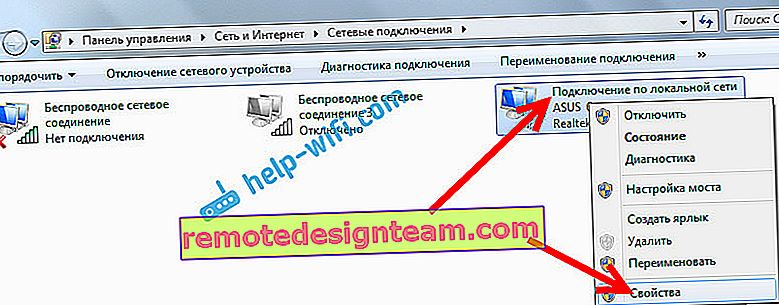
Ve her şeyi aşağıdaki ekran görüntüsündeki gibi açığa çıkarıyoruz. IP ve DNS adreslerinin otomatik olarak alınmasını ayarlamanız gerekir.
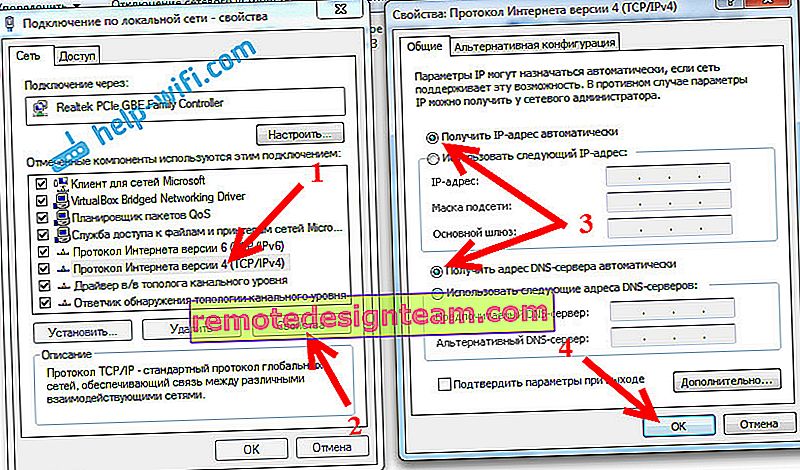
Bundan sonra bilgisayarınızı yeniden başlatın, her şey çalışmalıdır.
Bilgisayar ağ kablosu bağlantısına yanıt vermezse ne yapmalı?
Kabloyu bilgisayara bağladıktan sonra bağlantı durumu değişmeyebilir ve kırmızı çarpı işareti olan bir bilgisayar (bağlantı yok) olabilir.

Öyleyse, aşağıdakileri deneyin:
- Yönlendiricideki ağ kablosunu başka bir LAN konektörüne bağlayın.
- Mümkünse ağ kablosunu değiştirin. Problemin kabloda olması mümkündür.
- Ağ kartı sürücüsünü kurun veya güncelleyin.
- Adaptör yönetimine gidin ve adaptörün etkin olup olmadığını kontrol edin. Sağ tıklayın ve etkinleştir'i seçin.
- Kablo üzerinden İnternet, Windows 10 yüklü bir bilgisayarda çalışmıyorsa, bu makaleye bakın //help-wifi.com/reshenie-problem-i-oshibok/ne-rabotaet-internet-v-windows-10-posle-podklyucheniya-setevogo- kabelya /.
Uygulamada görüldüğü gibi, her şey bağlantıdan hemen sonra kabloyla çalışır. Herhangi bir sorun ve ayar olmadan. Bilgisayarınızı yönlendiriciye bağlayamazsanız, yorumlarda sorunu açıklayın. Kesinlikle cevap vereceğim ve tavsiyelerde bulunacağım.